ONTAPストレージ用のNetApp Shift Toolkitをインストールまたはアップグレードする
 変更を提案
変更を提案


環境が準備と前提条件の要件を満たしていることを確認した後、 NetApp Shift Toolkit をインストールまたはアップグレードします。
Shift Toolkitをインストールする
インストーラーをダウンロードして実行し、Windows サーバーに Shift Toolkit をセットアップします。
-
ダウンロード "シフトツールキット" パッケージ化して解凍します。
例を表示
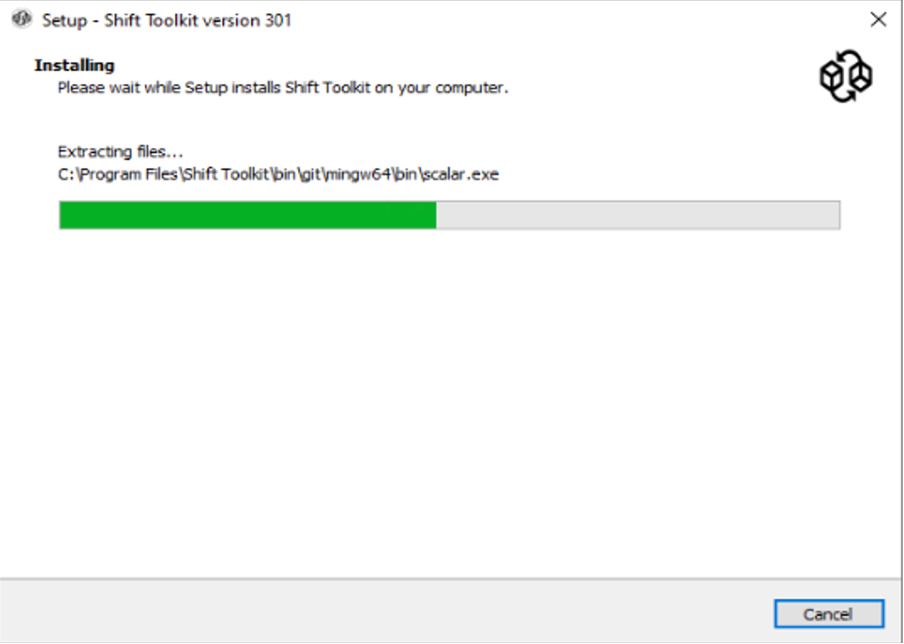
-
ダウンロードした .exe ファイルをダブルクリックして、Shift Toolkit のインストールを開始します。
例を表示
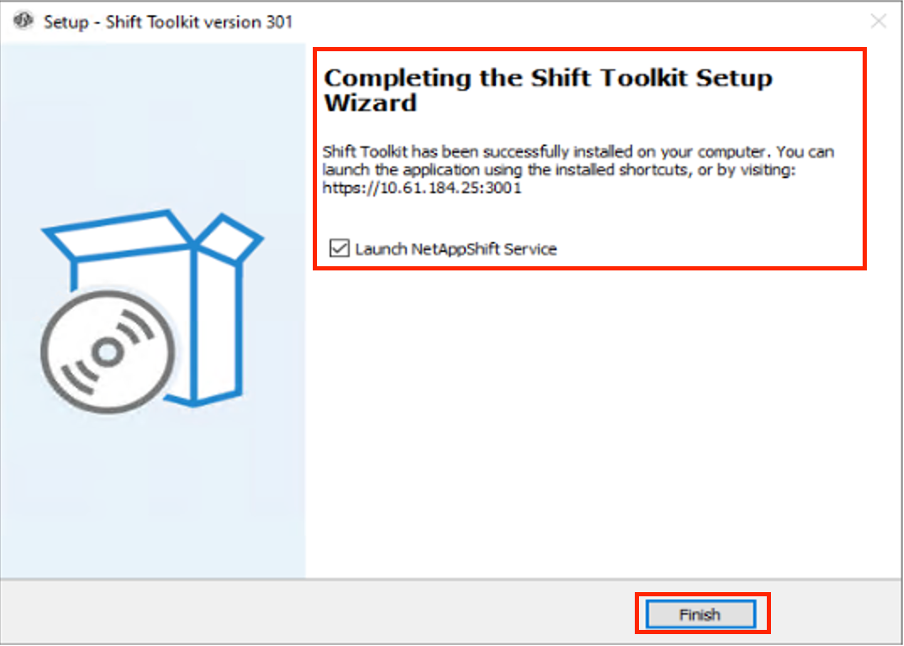
すべての事前チェックはインストール中に実行されます。最小要件が満たされていない場合は、適切なエラー メッセージまたは警告 メッセージが表示されます。 -
インストール場所を選択するか、デフォルトを使用して、[次へ] をクリックします。
例を表示
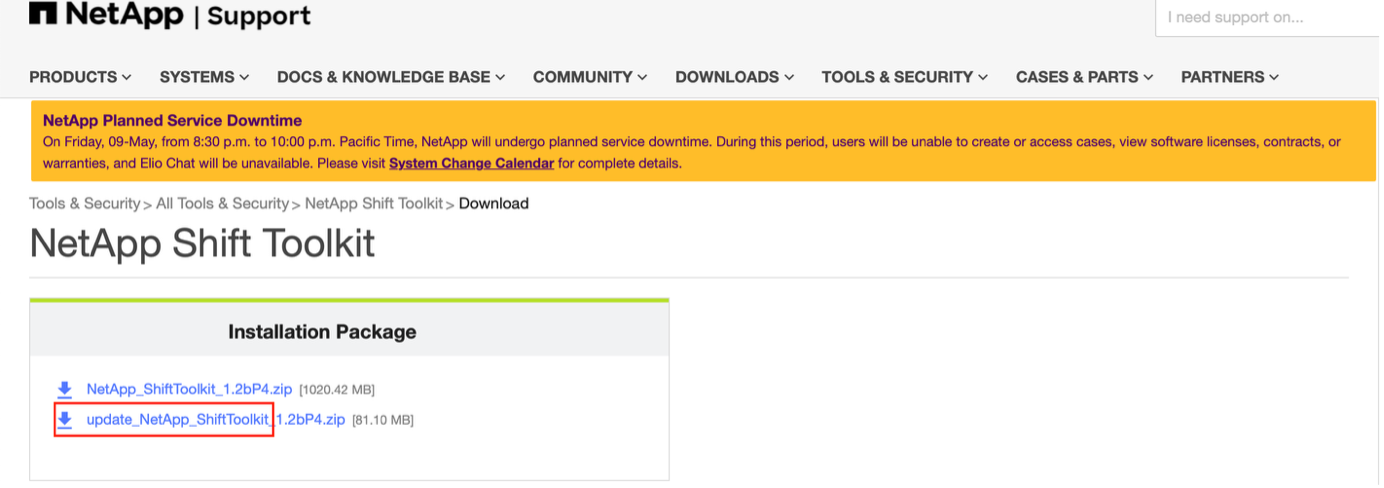
-
Shift Toolkit UI にアクセスするために使用する IP アドレスを選択します。
例を表示

VM に複数の NIC がある場合、セットアップ プロセスでドロップダウンから適切な IP アドレスを選択できます。 -
自動的にダウンロードおよびインストールされる必要なコンポーネントを確認し、[次へ] をクリックします。
Shift Toolkit を適切に動作させるには、次の必須コンポーネントが必要です。
例を表示

-
Java OpenJDK GNU ライセンス情報を確認し、「次へ」をクリックします。
例を表示

-
デスクトップショートカットを作成するためのデフォルト設定を維持し、[次へ] をクリックします。
例を表示

-
*インストール*をクリックしてインストールを開始します。
例を表示

-
インストールが完了するまでお待ちください。インストーラーは必要なすべてのコンポーネントをダウンロードしてインストールします。完了したら*完了*をクリックします。
例を表示

インストールには10〜15分かかります。 -
自己署名証明書のプロンプトを受け入れ、[次へ] をクリックします。
例を表示

自己署名証明書は、サードパーティまたは CA によって生成された証明書に置き換えることができます。certsフォルダ内の証明書を置き換えます。 <installation directory>\Storage\Certs。
Shift Toolkit のインストールが完了しました。
例を表示


|
インターネットにアクセスできない VM の場合、オフライン インストーラーは同じ手順を実行しますが、実行可能ファイルに含まれるパッケージを使用してコンポーネントをインストールします。 |
Shift Toolkit をアップグレードする
アップグレードは完全に自動化されており、ワンクリックで完了できます。
例を表示

Shift Toolkit アップデータ サービスはポート 3002 をリッスンし、次の手順を実行します。
-
アップグレードパッケージをダウンロードします
-
Shift Toolkit サービスを停止します
-
ファイルを抽出し、必要なファイルを上書きします
-
同じ IP アドレスを使用して更新を実行します (メタデータを保持)
-
ポート3001でリッスンしているShift Toolkit UIにUIをリダイレクトします。
NetApp Toolchestからアップグレード パッケージ(ファイル名が「update」で始まるもの)を手動でダウンロードし、指定されたフォルダに配置します。 C:\NetApp_Shift。
このフォルダー パスが存在しない場合は作成します。その他の手順はすべて、オンライン アップグレードの手順と同じです。
例を表示



